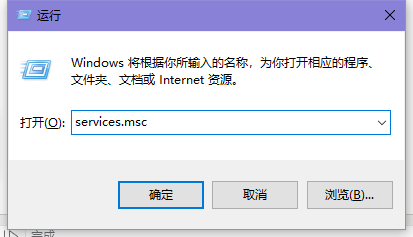
win10防火墙无法更改某些设置怎么解决?当我们在使用win10系统时,突然弹出提示防火墙无法更改某些设置错误代码,这种情况该怎么解决呢,win10防火墙无法更改某些设置怎么解决,win10防火墙无法更改某些设置怎么回事,下面就和小编一起来看看吧!
1、按win+R键打开运行,输入“services.msc”。
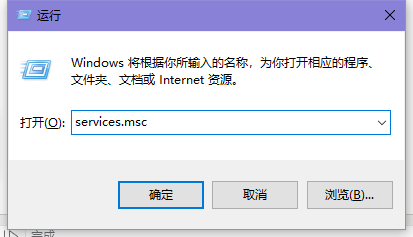
2、进去系统服务界面之后,下滑找到“Windows Firewall”服务。
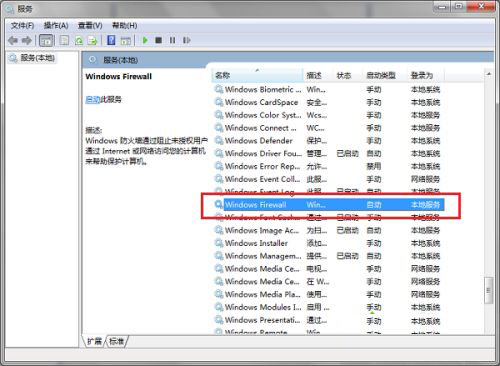
3、鼠标右键防火墙服务“Windows Firewall”,选择属性。
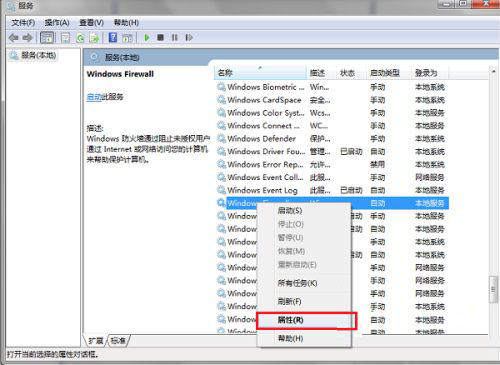
4、进去“Windows Firewall”服务属性界面之后,可以看到服务启动类型为手动且已停止了。
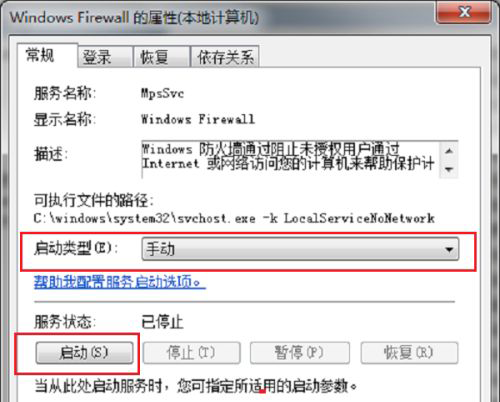
5、将启动类型设置为自动,点击启动,将“Windows Firewall”服务启动,点击确定就设置完成了,再去更改windwos防火墙设置,就不再出现错误代码0X8007的问题了。
6、我们也可以通过其他方式进去系统服务,鼠标右键桌面的计算机,选择管理,点击“服务和应用程序->服务”,然后再开启“Windows Firewall”服务,就可以解决问题了。
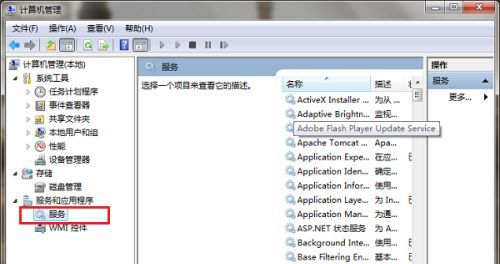
以上就是win10防火墙无法更改某些设置怎么解决的全部内容了,希望以上内容对您有所帮助!
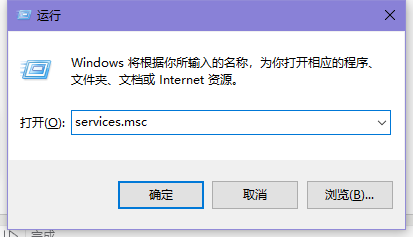
win10防火墙无法更改某些设置怎么办 win10系统防火墙无法更改某些设置
win10防火墙无法更改某些设置怎么办?当我们在使用win10电脑时,系统提示防火墙无法更改某些设置错误代码,这种情况该怎么办呢,win10防火墙无法更改某些设(0)人阅读时间:2024-04-27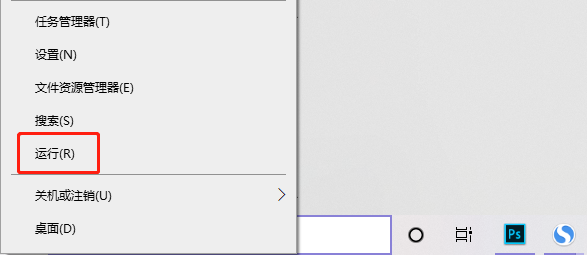
win10更新推送收不到怎么办(win10没有更新推送)
win10更新推送收不到怎么办?当win10系统发布了最新版的系统或者补丁时,我们电脑却一直收不到更新推送,这是为什么呢,怎么解决win10更新推送收不到,wi(0)人阅读时间:2024-04-27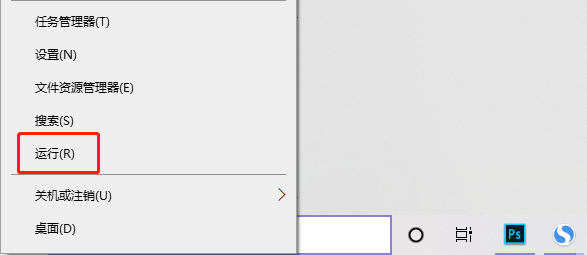
win10收不到系统更新推送怎么办 win10收不到系统更新推送怎么办呀
win10收不到系统更新推送怎么办?当官方发布了新的win10系统版本或者补丁时,我们一直收不到系统的更新推送是为什么呢,win10收不到系统更新推送怎么办,w(0)人阅读时间:2024-04-27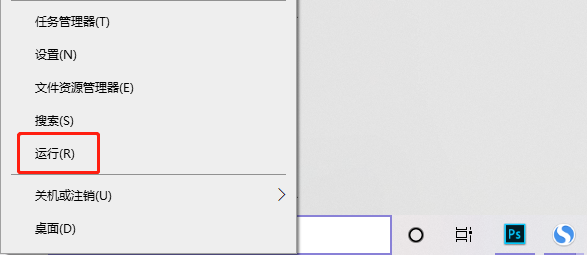
win10关闭自动更新后该怎么更新 win10关闭自动更新后怎么打开
win10关闭自动更新后该怎么更新?win10关闭自动更新后该如何更新?当我们将win10自动更新功能关闭之后,该怎么继续更新系统呢,win10关闭自动更新后该(0)人阅读时间:2024-04-27win10防火墙无法更改某些设置怎么解决(win10防火墙无法更改某些设置怎么解决问题)
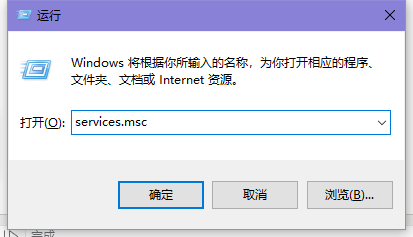 win10防火墙无法更改某些设置怎么解决?当我们在使用win10系统时,突然弹出提示防火墙无法更改某些设置错误代码,这种情况该怎么解决呢,win10防火墙无法更..2024-04-27
win10防火墙无法更改某些设置怎么解决?当我们在使用win10系统时,突然弹出提示防火墙无法更改某些设置错误代码,这种情况该怎么解决呢,win10防火墙无法更..2024-04-27win10防火墙无法更改某些设置怎么办 win10系统防火墙无法更改某些设置
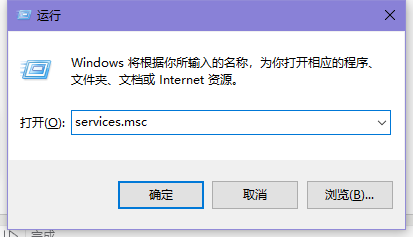 win10防火墙无法更改某些设置怎么办?当我们在使用win10电脑时,系统提示防火墙无法更改某些设置错误代码,这种情况该怎么办呢,win10防火墙无法更改某些设..2024-04-27
win10防火墙无法更改某些设置怎么办?当我们在使用win10电脑时,系统提示防火墙无法更改某些设置错误代码,这种情况该怎么办呢,win10防火墙无法更改某些设..2024-04-27win10更新推送收不到怎么办(win10没有更新推送)
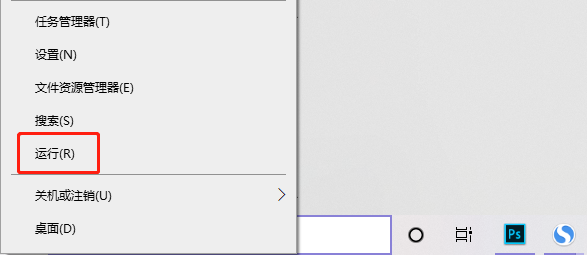 win10更新推送收不到怎么办?当win10系统发布了最新版的系统或者补丁时,我们电脑却一直收不到更新推送,这是为什么呢,怎么解决win10更新推送收不到,wi..2024-04-27
win10更新推送收不到怎么办?当win10系统发布了最新版的系统或者补丁时,我们电脑却一直收不到更新推送,这是为什么呢,怎么解决win10更新推送收不到,wi..2024-04-27win10收不到系统更新推送怎么办 win10收不到系统更新推送怎么办呀
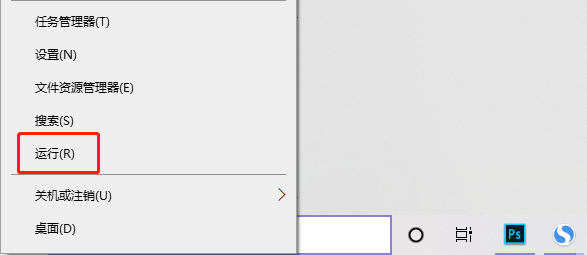 win10收不到系统更新推送怎么办?当官方发布了新的win10系统版本或者补丁时,我们一直收不到系统的更新推送是为什么呢,win10收不到系统更新推送怎么办,w..2024-04-27
win10收不到系统更新推送怎么办?当官方发布了新的win10系统版本或者补丁时,我们一直收不到系统的更新推送是为什么呢,win10收不到系统更新推送怎么办,w..2024-04-27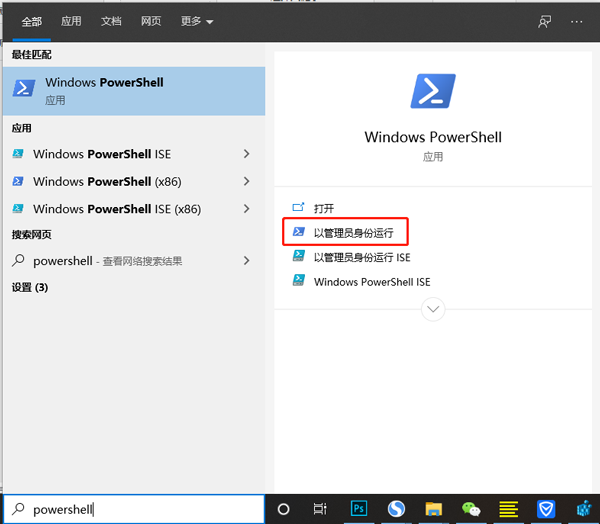
win10天气打不开怎么办(Win10设置打不开怎么办)
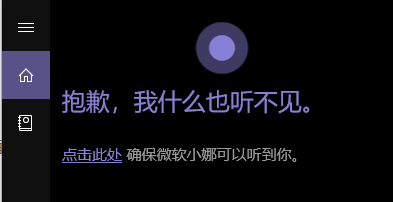
win10小娜听不到我的声音怎么办(window10小娜为什么用不了)
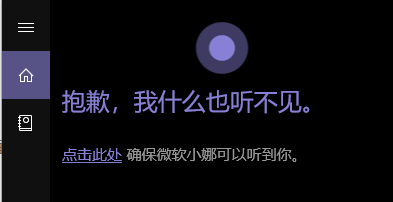
win10电脑小娜听不到我说话怎么办(window10小娜听不见我说话)
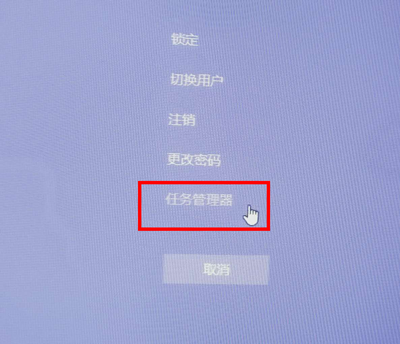
win10任务栏无响应怎么办 win10 任务栏无响应
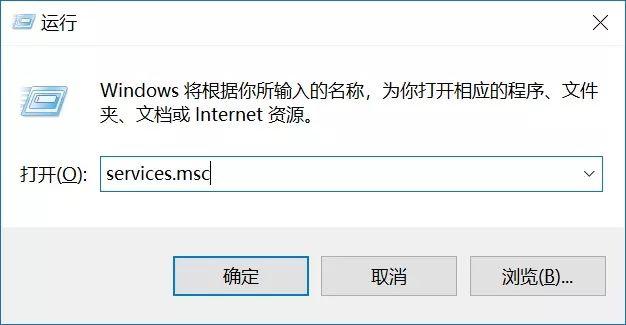
怎么关闭win10自动更新(怎么关闭win10自动更新系统)
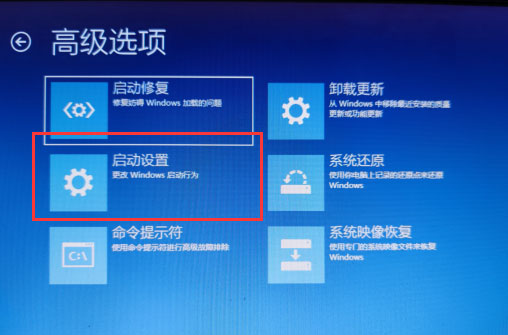
win10登录选项不见了怎么办(win10开机登录选项不见了)

vpc2007安装win2008没有声音的解决办法(win2008r2安装后无法启动)

Vista操作系统摄像头无法打开的解决(vista 摄像头)

Vista找回桌面的图标和修改启动时间(vista桌面最新版本)

Vista系统速度优化技巧